Nettverksdekningen har blitt stadig bedre, men det er fortsatt mange mennesker rundt om i verden som ikke kan få et anstendig telefonsignal i hjemmene sine. Det er hull i mange nettverk, spesielt i landlige områder, som et raskt blikk på Åpne Signals dekningskart avslører. Wi-Fi-anrop kan være svaret.
Innhold
- Hva er Wi-Fi-anrop?
- Sjekker med operatøren din
- Slik slår du på Wi-Fi-anrop på en iPhone
- Slik slår du på Wi-Fi-anrop på en Android-telefon
- Slik slår du på Wi-Fi-anrop for Samsung-enheter
- Slik slår du på Wi-Fi-anrop for Verizon
- Slik ser du om Wi-Fi-anropsfunksjonen din fungerer
- Alternativer til Wi-Fi-anrop
Anbefalte videoer
Lett
5 minutter
Wi-Fi-anrop aktivert smarttelefon
Hva er Wi-Fi-anrop?
Wi-Fi-anrop lar deg sømløst bruke hvilken som helst Wi-Fi-tilkobling for å ringe eller motta anrop når nettverkssignalet er svakt. Hvis du er hjemme og det er en død plass på soverommet bak, eller stolper på smarttelefonen gå ned til én når du går inn på badet, så kan telefonen automatisk bytte til ditt Wi-Fi-hjemmenettverk og bruke det til å ringe og motta anrop.
Det fine med Wi-Fi-samtaler er at det skal fungere sømløst. Forutsatt at operatøren din støtter det, du har aktivert den riktige innstillingen på telefonen din, og du er koblet til et Wi-Fi-nettverk, så bør den aktiveres automatisk når du trenger det. Alle anropene du ringer og meldingene du sender via Wi-Fi-anrop vises som normalt i den vanlige meldingsappen og anropsloggene.
Ikonet i varslingslinjen kan endres til en liten telefonmottaker med et Wi-Fi- eller VoLTE-ikon (forkortelse for voice over LTE) over det, men bortsett fra det, bør du ikke merke noen forskjell mellom Wi-Fi-anrop og vanlige anrop via mobilen din Nettverk.
Husk at selv om Wi-Fi-anrop skal kunne overføres til nettverket hvis du beveger deg utenfor rekkevidden til Wi-Fi-ruteren, er det en sjanse for at det stopper eller stopper samtalen.
Sjekker med operatøren din
Ulike operatører har forskjellige retningslinjer for Wi-Fi-anrop, så din første anløpshavn når du prøver å konfigurere den, er operatøren din. I noen tilfeller må du kanskje betale ekstra eller hoppe gjennom noen ringer for å aktivere Wi-Fi-anrop. Nedenfor er noen sider om Wi-Fi-anrop fra de fire store amerikanske operatørene for å hjelpe deg i gang:
AT&T Wi-Fi-anropSprint Wi-Fi-anropT-Mobile Wi-Fi-anropVerizon Wi-Fi-anrop
Sørg for at du leser vilkårene og betingelsene nøye – anrop og meldinger som gjøres ved hjelp av Wi-Fi-anrop er ikke nødvendigvis gratis. Faktisk kan transportører kreve sine vanlige priser eller trekke dem fra plangodtgjørelsen. Sørg for å sjekke for å unngå ubehagelige overraskelser på telefonregningen. Du kan også oppdage at funksjonen ikke fungerer i utlandet.
Operatører kan også bestemme hvilke enheter de skal støtte, så selv om telefonen din er i stand til å ringe via Wi-Fi, bør du bekrefte at operatøren tillater det på enheten din.
Når du har bekreftet at operatøren din støtter Wi-Fi-anrop for telefonen din, og du har aktivert den på kontoen din, må du sørge for at telefonen har de riktige innstillingene slått på.
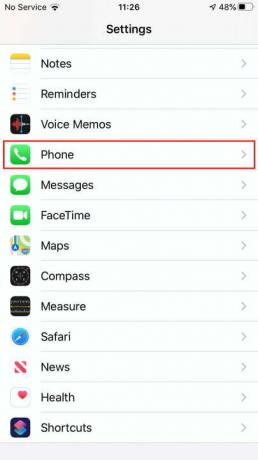
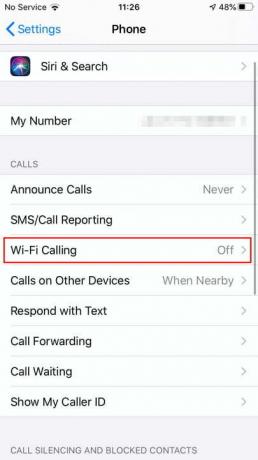
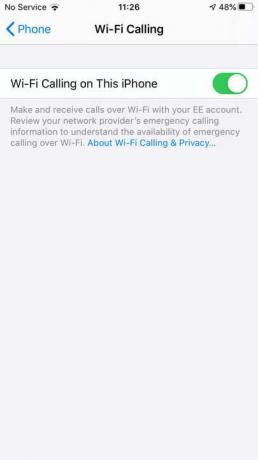
Slik slår du på Wi-Fi-anrop på en iPhone
Det er enkelt å aktivere Wi-Fi-anrop på en iPhone, men du må ha en iPhone 5C eller nyere.
Gå til Innstillinger > Telefon > Wi-Fi-anrop og slå den på.
Slik slår du på Wi-Fi-anrop på en Android-telefon
Aktivering av Wi-Fi-anrop på en Android telefonen er like enkelt, men den nøyaktige plasseringen av innstillingen kan variere. For de fleste Android-telefoner:
Trinn 1: Åpne Telefon-appen og trykk på menyikonet (aka, de tre vertikale prikkene i øvre høyre hjørne).

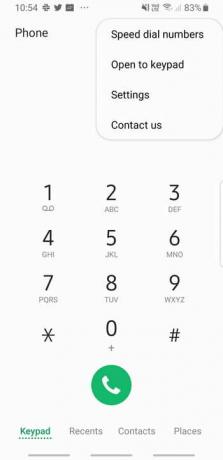
Steg 2: Trykk på Innstillinger og du bør se et Wi-Fi-anropsalternativ som du kan slå på.
I slekt
- Slik laster du ned iOS 17 beta på din iPhone akkurat nå
- Slik gjør du et levende bilde til en video på din iPhone
- Slik slår du av iPhone 14 Pros alltid-på-skjerm
Slik slår du på Wi-Fi-anrop for Samsung-enheter
For å slå på Wi-Fi-anrop for Samsung-enheter, følg trinnet nedenfor.
Gå til Innstillinger > Tilkoblinger > Flere tilkoblingsinnstillinger og du bør se en Wi-Fi-anrop alternativ.
Slik slår du på Wi-Fi-anrop for Verizon
Bare for å komplisere saken, setter noen operatører innstillingen andre steder. For eksempel, for å aktivere funksjonen på Verizon:
Trinn 1: Gå til Innstillinger > Avansert oppringning og du bør finne en Aktiver Wi-Fi-anrop alternativ.
Steg 2: Hvis du har problemer med å få Wi-Fi-anrop til å fungere på Android-enheten din, kan du gå til operatørens nettsted for spesifikke instruksjoner.
Slik ser du om Wi-Fi-anropsfunksjonen din fungerer
Det er egentlig bare en utprøvd måte å se om Wi-Fi-anropstjenesten din fungerer som den skal. Brukere må se at Wi-Fi-symbolet er i øvre venstre hjørne av telefonens skjerm. Det lille ikonet er vanligvis ved siden av operatørens navn. Pass på at du ikke forveksler det med Wi-Fi-symbolet med omvendt kjegle; det kjegleikonet er vanligvis bare en representasjon av hvor sterkt signalet ditt er.
Utover det, følg disse trinnene for å se om Wi-Fi-anropsfunksjonen din fungerer eller ikke.
Trinn 1: Slå på Flymodus.
Steg 2: Slå bare på Wi-Fi-tjenesten igjen, og koble til et sikkert lokalt nettverk.
Trinn 3: Du bør se Wi-Fi-ikonet vises, og derfra kan du ringe eller motta Wi-Fi-anrop.
Du vil oppdage at denne funksjonen er nyttig på steder der leverandørens mobildekning ikke når helt opp. Ved å bruke denne funksjonen vil du også stoppe telefonen fra å kontinuerlig søke etter et sterkere mobilsignal. Som et resultat vil det gi telefonen og batterilevetiden din litt lettelse.
Alternativer til Wi-Fi-anrop
Wi-Fi-anrop støttes ikke av eldre telefoner og til og med noen nyere enheter, avhengig av din spesifikke operatør. Hvis du er i den båten, er det noen andre nyttige alternativer du kan prøve ut.
Prøv å sjekke ut kommunikasjonsappene som er tilgjengelige i enhetens appbutikk. Noen vanlige valg inkluderer:
Hva skjerTelegramSignalViberSkype
En ulempe med dette alternativet er at du må ringe andre som også har den spesifikke appen installert. For eksempel, hvis du bruker WhatsApp til å sende meldinger til andre via Wi-Fi, må vennen din også installere den for å motta meldinger fordi de bare sendes innenfor plattformen.
Redaktørenes anbefalinger
- De beste datingappene i 2023: våre 23 favoritter
- De 5 beste Prime Day-telefontilbudene du kan handle i dag
- Slik legger du til widgets på iPhone-låseskjermen på iOS 16
- Slik finner du nedlastede filer på din iPhone eller Android-smarttelefon
- Hvordan vi tester nettbrett
Oppgrader livsstilen dinDigitale trender hjelper leserne å følge med på den fartsfylte teknologiverdenen med alle de siste nyhetene, morsomme produktanmeldelser, innsiktsfulle redaksjoner og unike sniktitter.




